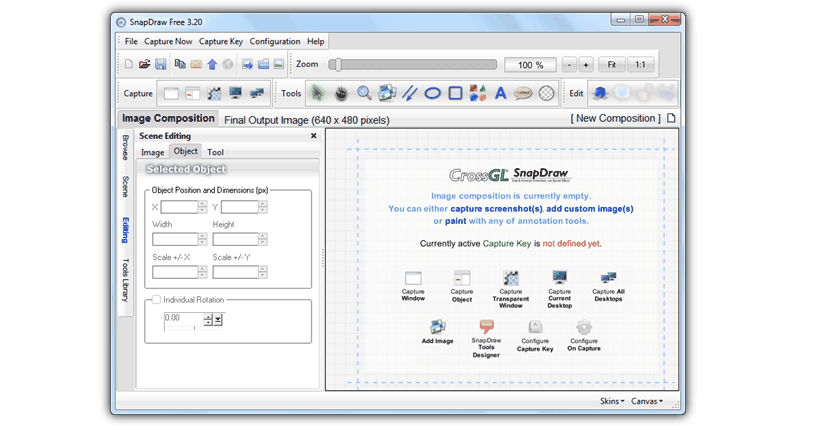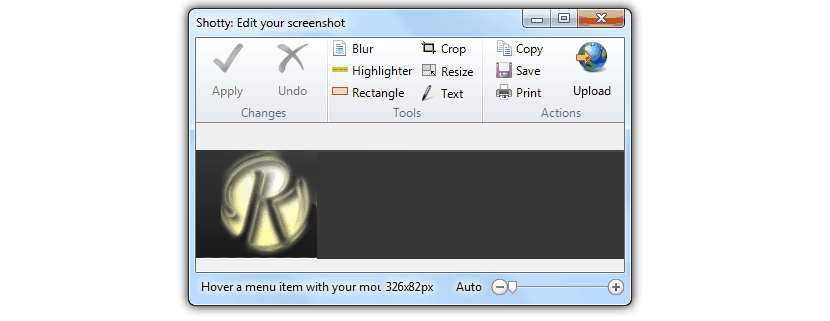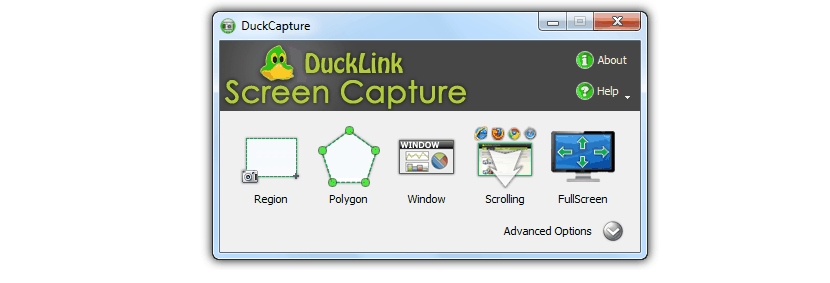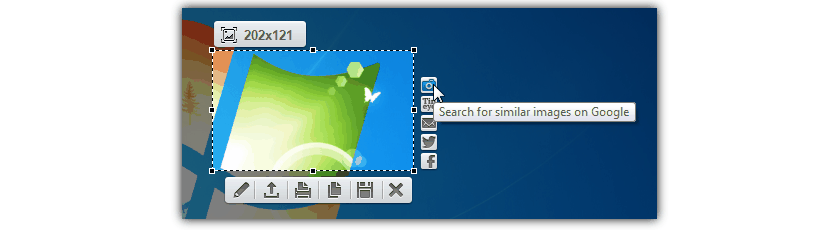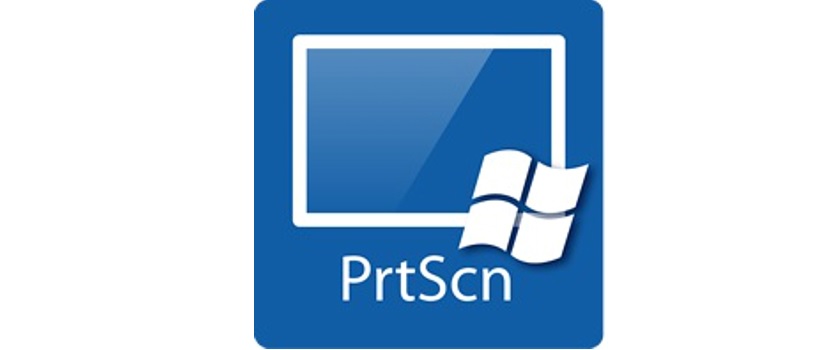
Chúng tôi được yêu cầu chụp ảnh màn hình trong Windows, một trong những lựa chọn thay thế đầu tiên được áp dụng được hỗ trợ bởi phím «Màn hình in» (hoặc màn hình in), một cái gì đó trở nên cổ điển (nguyên thủy đối với một số) vì chức năng này đã được duy trì từ các phiên bản Windows đầu tiên cho đến nay.
Các phiên bản Windows mới nhất có một công cụ thú vị có thể được sử dụng hoàn toàn miễn phí, có tên là «vết cắt" Tuy nhiên trong tiếng Anh, bạn sẽ biết nó là «Công cụ cắt». Trên thực tế, có một số lượng lớn các công cụ có thể được sử dụng cho loại tác vụ này trong Windows, đó là lý do và mục tiêu của bài viết này, đó là chúng tôi sẽ giới thiệu cho bạn một số lựa chọn thay thế miễn phí tương đương để chụp màn hình. hoặc một phần của nó.
Đây là giải pháp thay thế đầu tiên mà chúng tôi sẽ giới thiệu vào lúc này, bạn có thể tải xuống từ trang web chính thức của nó. Bất chấp giao diện của nó thân thiện với người dùng Do tính đơn giản của nó, một số chức năng của nó nghe có vẻ thú vị nếu bạn định chạy nó từ Windows XP sang Windows 7.
SnapDraw Free có khả năng chụp các vùng và ở đâu, bạn có thể chọn rằng các góc được làm tròn; Bạn cũng có thể sử dụng hiệu ứng đổ bóng mà công cụ này cung cấp, đây là một điểm thu hút lớn bởi vì với điều này, chúng ta sẽ không cần xử lý hình ảnh trong bất kỳ ứng dụng thiết kế đồ họa nào. Mặt khác, bạn cũng có khả năng đặt hiệu ứng kính lúp trên một vùng cụ thể trong ảnh chụp.
- 2. bắn súng
Thay thế tiếp theo của chúng tôi chính xác là cái này, bạn có thể tải xuống và sử dụng hoàn toàn miễn phí. Giống như công cụ trước, Shotty cũng cung cấp cho bạn một giao diện đơn giản và dễ sử dụng.
Từ nó, bạn có khả năng chọn kiểu cắt hoặc chụp mà bạn sẽ thực hiện, thay đổi kích thước của hình ảnh đã chụp, đặt hiệu ứng mờ, khả năng đặt hình mờ từ ngay tại đây, viết bất kỳ văn bản bổ sung nào trong số một vài tính năng khác. Điều mà nhiều người có thể thích là ở đây bạn có thể sử dụng một hàm (biểu tượng của hành tinh trái đất) Nó sẽ giúp chúng tôi tải hình ảnh lên một dịch vụ cụ thể trên web. Mặt khác, ở dưới cùng của công cụ này có một nút trượt nhỏ sẽ giúp chúng ta phóng to hoặc thu nhỏ một vùng cụ thể trong ảnh chụp.
- 3. VịtChụp
Là một giải pháp thay thế thứ ba, chúng tôi khuyên bạn nên sử dụng DuckCapture, có một tính năng rất đặc biệt mà các công cụ khác được đề cập ở trên không có.
Từ giao diện của công cụ này, bạn có thể truy cập chọn các loại khác nhau để chụpĐó là: chụp một vùng, có hình đa giác, một cửa sổ nhất định trong Windows, toàn bộ trang web và thậm chí toàn màn hình của màn hình Windows.
- 4. Đèn báo
Mặc dù công cụ này không cung cấp cho chúng ta nhiều chức năng để sử dụng, nhưng nó có một vài tính năng mà những công cụ đi trước không có.
Điều chúng tôi sẽ làm nổi bật về công cụ này trước tiên là khả năng có thể nắm bắt và sử dụng nó để cố gắng tìm một cái tương tự trên web. Ngoài ra, công cụ này còn có một trình chỉnh sửa hình ảnh trực tuyến nhỏ rất giống với những gì bạn có thể chiêm ngưỡng trong Adobe Photoshop. Từ ngay tại đây, bạn sẽ có thể chia sẻ ảnh chụp lên Facebook hoặc Twitter.
Với các lựa chọn thay thế mà chúng tôi đã đề cập, một cách rất dễ dàng và đơn giản, bạn sẽ có khả năng thực hiện ảnh chụp màn hình trong Windows XP hoặc Windows Vista (và các hệ điều hành bổ sung khác), là một trợ giúp đắc lực cho người dùng các hệ điều hành này bởi vì trong chúng, không có khả năng sử dụng công cụ "snipping" vốn được tích hợp trong các phiên bản Windows mới nhất.